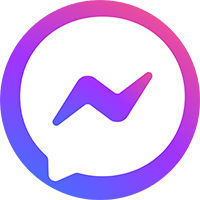Ứng dụng xác thực hàng
chính hãng hàng đầu Việt Nam
Hơn 10 triệu lượt quét mỗi tháng – tin dùng bởi hàng nghìn doanh nghiệp và người tiêu dùng trên toàn quốc.
Ứng dụng kết nối trực tiếp với hệ thống tem chống giả iCheck, cho phép người dùng xác thực sản phẩm nhanh chóng, chính xác.
Được phát triển bởi Công ty Cổ phần iCheck, đơn vị tiên phong trong lĩnh vực chống hàng giả và truy xuất nguồn gốc sản phẩm.
4 tính năng nổi bật giúp bạn nói không với hàng giả
Xác thực sản phẩm chính hãng
Quét mã QR, tem điện tử hoặc mã chống giả iCheck để nhận kết quả xác thực ngay tức thì.
Nhận thông tin chính hãng
Cập nhật tin tức, cảnh báo giả mạo và chương trình khuyến mãi từ doanh nghiệp uy tín.
Tra cứu thông tin chi tiết sản phẩm
Hiển thị thông tin chính xác từ doanh nghiệp: nơi sản xuất, hạn dùng, chứng nhận, hình ảnh gốc.
Báo cáo hàng giả, hàng nhái
Gửi phản hồi hoặc báo cáo trực tiếp nếu phát hiện sản phẩm nghi ngờ – góp phần làm sạch thị trường.
Mỗi lượt quét là một hành động bảo vệ bản thân và xã hội
iCheck Scan không chỉ giúp người tiêu dùng yên tâm khi mua sắm, mà còn tạo nên mạng lưới xác thực hàng thật – chống hàng giả trên toàn quốc.
Cùng hàng triệu người Việt nói không với hàng giả, bảo vệ quyền lợi chính đáng của doanh nghiệp và người tiêu dùng.
“Bạn là doanh nghiệp muốn tích hợp iCheck Scan vào sản phẩm?"
→ Xem thêm giải pháp phần mềm chống giả iCheck.
Tải iCheck Scan – Bắt đầu xác thực chỉ trong 3 bước
Bước 1: Tải ứng dụng iCheck Scan trên App Store hoặc Google Play
Bước 2: Mở ứng dụng, quét mã QR/tem chống giả iCheck trên sản phẩm
Bước 3: Nhận kết quả xác thực và thông tin sản phẩm chính hãng
Mỗi lượt quét là một hành động lan tỏa niềm tin hàng thật – giúp doanh nghiệp và người tiêu dùng cùng phát triển bền vững
10.000.000+
Lượt quét mỗi tháng
5.000+
Doanh nghiệp đang dùng tem điện tử iCheck
100.000+
Sản phẩm được
xác thực
xác thực
Ứng dụng xác thực được tin dùng bởi hàng triệu người Việt